Без заголовка
14-09-2007 11:42
к комментариям - к полной версии
- понравилось!
Это цитата сообщения Lady_Elora Оригинальное сообщение
Работаем с кистями. Часть 1.
Сегодня мы будем (по-моему, даже впервые) работать с чистого листа. Этот урок посвящён грамотному использованию кистей PhotoShop. Урок будет разбит на две отдельные части, где мы последовательно выполним два схожих задания разной сложности. В первой части мы будем рисовать абстрактную картинку, имитирующую нечто блестящее. Итак, приступим.
Для начала создадим новый файл, размером примерно 600х450 пикселей, можно чуть больше. Теперь зальём его чёрным цветом путём нажатия комбинации клавиш Shift+F5. Это – наша заготовка для творческого полёта. ;) Теперь на панели инструментов слева выбираем инструмент Brush (Кисть) и смотрим значения его атрибутов на верхней панели, как показано на рисунке 1. Режим и непрозрачность не трогаем. Нас интересует исключительно форма кисти. Её и другие возможные формы можно посмотреть, нажав на треугольничек рядом с изображением кисти.
 [400x278]
[400x278]
Рисунок 1.
Как ни странно, стандартные кисти нам пока не нужны. О том, что можно «выжать» из них, мы поговорим во второй части урока. Сегодня же наша задача не только нарисовать нечто красивое, но и научиться подгружать другие библиотеки, помимо той, что стоит по умолчанию. Мы будем пользоваться библиотекой Assorted Brushes. Чтобы получить к ней доступ, необходимо нажать на треугольничек рядом с изображением кисти, а затем нажать на ещё один, находящийся рядом с первым бегунком, как показано на рисунке 2. Из выпадающего списка выбираем нужную библиотеку и в появившемся диалоговом окне жмём «ОК».
 [450x355]
[450x355]
Рисунок 2.
Итак, вы видите, что кисти по умолчанию заменены на другие, гораздо более интересные. Теперь из обилия предложенных форм выбираем кисть №47, устанавливаем основной цвет белым и ставим «точку» точно в центре листа. Теперь делаем диаметр кисточки чуть меньше и рисуем круги по бокам, так чтобы они чуть-чуть касались (или даже перехлёстывались) с центральным кругом. Потом ещё уменьшаем диаметр и проделываем то же самое, но уже перехлёстываем (или касаемся) боковых кругов. Делаем так 3-4 раза, пока не получится нечто, похожее на рисунок 3.
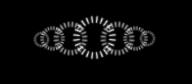
Рисунок 3.
Теперь выбираем кисть №10 и рисуем сверху и снизу цепочку из 7-ми ромбиков, чуть-чуть касающихся друг друга, один ромбик ставим чётко в центральный круг и четыре – по бокам, как показано на рисунке 4А. Теперь выбираем кисть №32 и рисуем вокруг боковых ромбиков кольца. Такие же нарисуем и на верхних частях «креста» (а вообще это будет не крест, а снежинка). ;) Теперь выбираем кисть №30 и уменьшаем её диаметр до 10 пикселей. Рисуем ей четыре боковых ответвления нашей снежинки. Если вы всё сделали правильно, у вас должно получиться нечто похожее на рисунок 4Б.
 [388x218]
[388x218]
Рисунок 4.
Идём дальше. Поставим один-два ромбика где-нибудь в середине только что нарисованных ответвлений, а затем выбираем кисть №41 и рисуем «свечение» на их концах (имеются в виду ответвления, а не ромбики :D). Теперь с помощью кистей №25, №49 и №50 создадим эффект блеска на краях и центре снежинки. Также очень красивого эффекта можно добиться путём изменения диаметра этих кистей и создания сверкающего ореола, как показано на рисунке 5.
 [263x274]
[263x274]
Рисунок 5.
Особенно эффектно картинка будет смотреться в интересной рамке, которую вы сможете также снабдить «сверкающими» элементами, с помощью всё тех же кисточек. ;) Надеюсь, принцип рисования таких пикчей вам понятен. Удачи в освоении PhotoShop и спасибо за внимание! :)
Автор урока: Lady_Elora.
вверх^
к полной версии
понравилось!
в evernote
Это цитата сообщения Lady_Elora Оригинальное сообщение
Работаем с кистями. Часть 1.
Сегодня мы будем (по-моему, даже впервые) работать с чистого листа. Этот урок посвящён грамотному использованию кистей PhotoShop. Урок будет разбит на две отдельные части, где мы последовательно выполним два схожих задания разной сложности. В первой части мы будем рисовать абстрактную картинку, имитирующую нечто блестящее. Итак, приступим.
Для начала создадим новый файл, размером примерно 600х450 пикселей, можно чуть больше. Теперь зальём его чёрным цветом путём нажатия комбинации клавиш Shift+F5. Это – наша заготовка для творческого полёта. ;) Теперь на панели инструментов слева выбираем инструмент Brush (Кисть) и смотрим значения его атрибутов на верхней панели, как показано на рисунке 1. Режим и непрозрачность не трогаем. Нас интересует исключительно форма кисти. Её и другие возможные формы можно посмотреть, нажав на треугольничек рядом с изображением кисти.
 [400x278]
[400x278]Рисунок 1.
Как ни странно, стандартные кисти нам пока не нужны. О том, что можно «выжать» из них, мы поговорим во второй части урока. Сегодня же наша задача не только нарисовать нечто красивое, но и научиться подгружать другие библиотеки, помимо той, что стоит по умолчанию. Мы будем пользоваться библиотекой Assorted Brushes. Чтобы получить к ней доступ, необходимо нажать на треугольничек рядом с изображением кисти, а затем нажать на ещё один, находящийся рядом с первым бегунком, как показано на рисунке 2. Из выпадающего списка выбираем нужную библиотеку и в появившемся диалоговом окне жмём «ОК».
 [450x355]
[450x355]Рисунок 2.
Итак, вы видите, что кисти по умолчанию заменены на другие, гораздо более интересные. Теперь из обилия предложенных форм выбираем кисть №47, устанавливаем основной цвет белым и ставим «точку» точно в центре листа. Теперь делаем диаметр кисточки чуть меньше и рисуем круги по бокам, так чтобы они чуть-чуть касались (или даже перехлёстывались) с центральным кругом. Потом ещё уменьшаем диаметр и проделываем то же самое, но уже перехлёстываем (или касаемся) боковых кругов. Делаем так 3-4 раза, пока не получится нечто, похожее на рисунок 3.
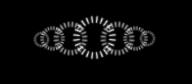
Рисунок 3.
Теперь выбираем кисть №10 и рисуем сверху и снизу цепочку из 7-ми ромбиков, чуть-чуть касающихся друг друга, один ромбик ставим чётко в центральный круг и четыре – по бокам, как показано на рисунке 4А. Теперь выбираем кисть №32 и рисуем вокруг боковых ромбиков кольца. Такие же нарисуем и на верхних частях «креста» (а вообще это будет не крест, а снежинка). ;) Теперь выбираем кисть №30 и уменьшаем её диаметр до 10 пикселей. Рисуем ей четыре боковых ответвления нашей снежинки. Если вы всё сделали правильно, у вас должно получиться нечто похожее на рисунок 4Б.
 [388x218]
[388x218]Рисунок 4.
Идём дальше. Поставим один-два ромбика где-нибудь в середине только что нарисованных ответвлений, а затем выбираем кисть №41 и рисуем «свечение» на их концах (имеются в виду ответвления, а не ромбики :D). Теперь с помощью кистей №25, №49 и №50 создадим эффект блеска на краях и центре снежинки. Также очень красивого эффекта можно добиться путём изменения диаметра этих кистей и создания сверкающего ореола, как показано на рисунке 5.
 [263x274]
[263x274]Рисунок 5.
Особенно эффектно картинка будет смотреться в интересной рамке, которую вы сможете также снабдить «сверкающими» элементами, с помощью всё тех же кисточек. ;) Надеюсь, принцип рисования таких пикчей вам понятен. Удачи в освоении PhotoShop и спасибо за внимание! :)
Автор урока: Lady_Elora.
Вы сейчас не можете прокомментировать это сообщение.
Дневник Без заголовка | gammalia - Дневник gammalia |
Лента друзей gammalia
/ Полная версия
Добавить в друзья
Страницы:
раньше»